Hướng dẫn khắc phục iPhone 11 Pro Max không kết nối Bluetooth
4 năm trước
Bluetooth là một phần không thể thiếu của chiếc iPhone 11 Pro Max hiện đại. Nó cho phép iPhone kết nối với nhiều loại phụ kiện khác nhau từ Apple Watch đến tai nghe không dây và hơn thế nữa. Tuy nhiên, công nghệ Bluetooth dù có tiên tiến đến đâu cũng không thể tránh khỏi trục trặc trong quá trình sử dụng. Bài viết dưới đây sẽ hướng dẫn khắc phục iPhone 11 Pro Max không kết nối Bluetooth.
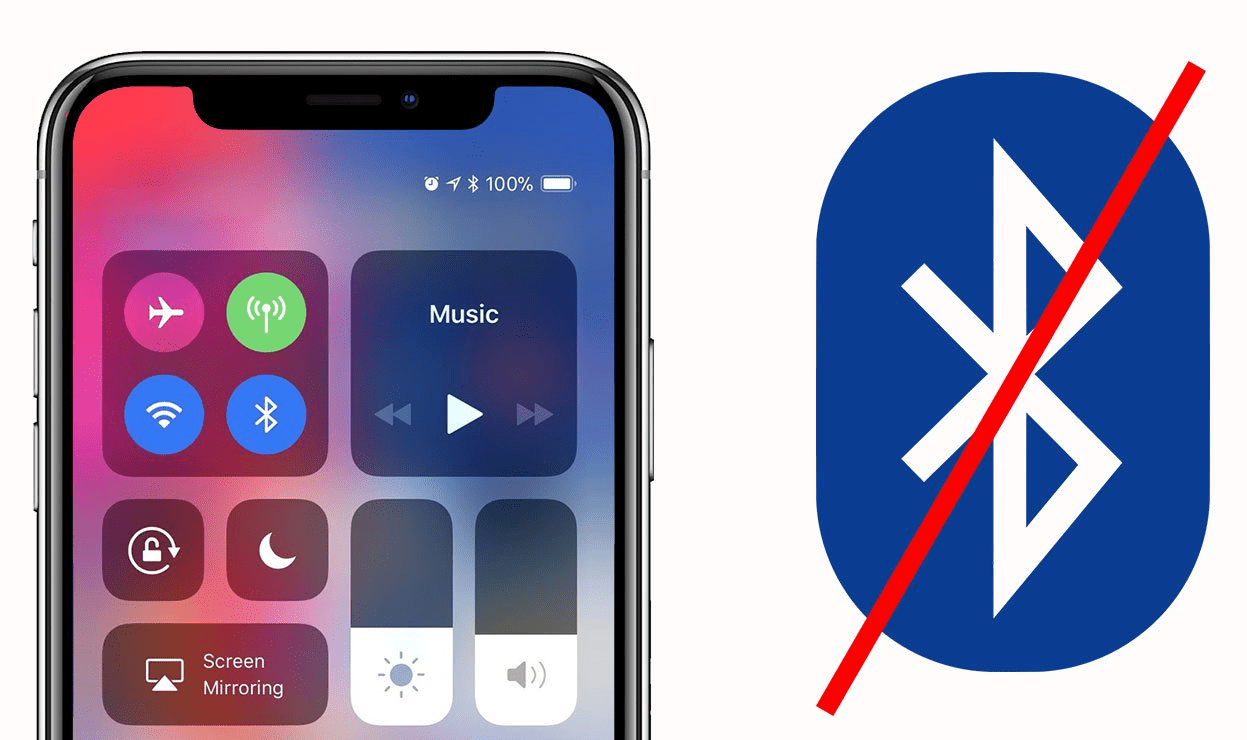
Hướng dẫn khắc phục iPhone 11 Pro Max không kết nối Bluetooth
XEM THÊM: 10 ứng dụng quan trọng mà iPhone 11 Pro Max cần phải có
Phương pháp 1: Tắt và bật lại Bluetooth trên iPhone 11 Pro Max của bạn
Các vấn đề nhỏ về Bluetooth, đặc biệt là không kết nối hoặc không ghép nối được thường được khắc phục bằng cách tắt tính năng Bluetooth trên iPhone trong vài giây rồi bật lại. Nếu bạn chưa tắt, hãy tắt Bluetooth trên iPhone 11 Pro Max của bạn rồi bật lại bằng các bước sau:
- Từ Màn hình chính, vào Cài đặt (Settings)
- Chọn Bluetooth.
- Nhấn hoặc trượt công tắc Bluetooth sang TẮT.
- Sau khoảng 30 giây, chuyển công tắc thành BẬT .
- Chờ danh sách các thiết bị Bluetooth khả dụng hiển thị.
- Chọn thiết bị Bluetooth mà bạn muốn ghép nối với iPhone của mình.
- Nếu được nhắc, hãy nhập đúng mật khẩu

Tắt và bật lại Bluetooth trên iPhone 11 Pro Max của bạn
Ngoài ra, hãy đảm bảo rằng thiết bị bạn đang ghép nối với iPhone được đặt ở Chế độ ghép nối. Nếu không, iPhone của bạn sẽ không thể nhận ra nó.
Một cách khác để tắt và bật lại kết nối Bluetooth trên iPhone của bạn là thông qua Chế độ trên máy bay. Bật Chế độ trên máy bay sẽ tắt các tính năng không dây như Bluetooth và tắt Chế độ trên máy bay sẽ bật lại chúng. Đây cũng có thể là chìa khóa để khắc phục iPhone 11 Pro Max không kết nối Bluetooth vào lúc này.
- Để truy cập và quản lý tính năng này, chỉ cần đi tới Cài đặt-> Chế độ trên máy bay (Settings-> Airplane Mode), sau đó chuyển công tắc để bật và tắt Chế độ trên máy bay.

Chế độ trên máy bay
XEM THÊM: 6 cách khắc phục iPhone 11 Pro max không nhận tai nghe
Sau khi tắt Chế độ trên máy bay, bạn có thể phải bật lại Bluetooth để có thể bắt đầu ghép nối mới với thiết bị Bluetooth của mình.
Phương pháp 2: Khởi động lại iPhone và thiết bị Bluetooth của bạn.
Nhiều loại sự cố phần mềm khác nhau có thể được giải quyết bằng cách khởi động lại. Dưới đây là cách khởi động lại iPhone 11 Pro Max của bạn:
- Nhấn và giữ đồng thời các nút Nguồn và Tăng âm lượng trong vài giây.
- Nhả cả hai nút khi thanh Trượt để Tắt nguồn (Slide to Power off) xuất hiện.
- Kéo thanh trượt để tắt iPhone
- Sau khoảng 30 giây, nhấn và giữ nút Nguồn rồi thả ra khi logo Apple xuất hiện.
Khi đợi iPhone của bạn khởi động, hãy tắt thiết bị Bluetooth trong vài giây rồi bật lại. Sau khi cả hai thiết bị được khởi động lại, hãy thử ghép nối lại chúng và xem đã thành công chưa.
Phương pháp 3: Xóa rồi thêm lại thiết bị Bluetooth của bạn
Một trong những lý do ghép nối Bluetooth không thể hoạt động là do kết nối bị hỏng. Trường hợp này thường xảy ra nếu bạn đã kết nối thiết bị Bluetooth đó với iPhone 11 Pro Max và sau đó đột nhiên không thể ghép nối lại. Nếu đúng như vậy, việc xóa kết nối Bluetooth có vấn đề là cần thiết.
- Đi tới Cài đặt (Settings)-> Bluetooth và đảm bảo rằng công tắc Bluetooth đã được bật để bạn có thể xem danh sách các thiết bị Bluetooth khả dụng trong phạm vi.
- Chọn thiết bị Bluetooth mà bạn muốn xóa.
- Nhấn vào biểu tượng thông tin “i” bên cạnh tên của thiết bị.
- Nhấn vào Quên thiết bị này (Forget This Device)
- Nếu được nhắc, hãy nhấn vào Quên thiết bị ( (Forget Device) để xác nhận

Xóa rồi thêm lại thiết bị Bluetooth của bạn
Lặp lại các bước tương tự để quên các thiết bị ngoại vi Bluetooth không sử dụng khác được lưu trên iPhone của bạn.
Khởi động lại iPhone của bạn sau khi xóa các thiết bị Bluetooth đã lưu. Hãy quay lại Cài đặt (Settings)-> Bluetooth, sau đó bật công tắc Bluetooth. Chờ danh sách các thiết bị hiển thị sau đó chọn thiết bị Bluetooth mà bạn muốn ghép nối với iphone 11 Pro Max của mình.
Phương pháp 4: Đặt lại cài đặt mạng để khắc phục iPhone 11 Pro Max không kết nối Bluetooth
Các vấn đề kết nối mạng bao gồm lỗi mạng cũng có thể là nguyên nhân cơ bản. Để giải quyết vấn đề này, việc đặt lại cài đặt mạng trên iphone 11 Pro Max của bạn có thể hữu ích. Làm như vậy sẽ xóa tất cả các cấu hình mạng hiện tại của bạn bao gồm bất kỳ lỗi nào và sau đó khôi phục các giá trị và tùy chọn mạng ban đầu. Hãy làm theo các bước sau:
- Đi tới Cài đặt (Settings) trên iPhone của bạn, sau đó vào Cài đặt chung (General)
- Tiếp theo, chạm vào Đặt lại (Reset)
- Tìm và nhấn vào Đặt lại Cài đặt Mạng (Reset Network Settings)
- Cuối cùng, cung cấp mật mã thiết bị của bạn nếu có và sau đó xác nhận quy trình.
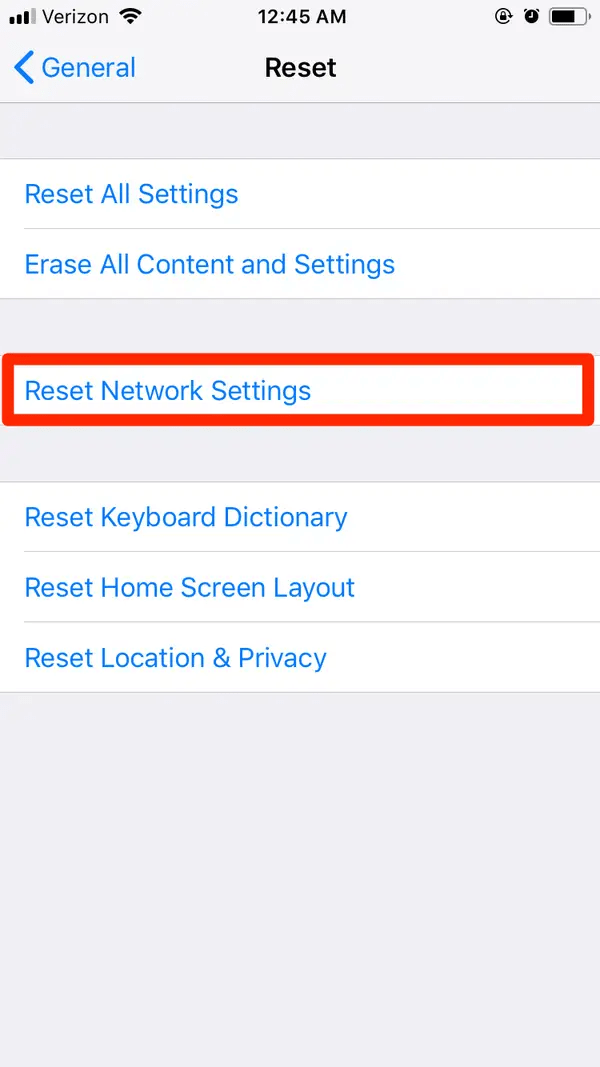
Đặt lại cài đặt mạng để khắc phục iPhone 11 Pro Max không kết nối Bluetooth
Sau khi xóa tất cả cài đặt mạng, bạn có thể bắt đầu ghép nối lại thiết bị Bluetooth của mình. Nhưng nếu kết nối Bluetooth tiếp tục gặp sự cố tương tự, bạn có thể chuyển sang phương pháp tiếp theo.
Phương pháp 5: Cập nhật lên phiên bản iOS mới nhất nếu có
Hãy kiểm tra và cài đặt bản cập nhật mới nhất có sẵn cho iPhone của bạn. Nếu iPhone của bạn truy cập Internet ổn định và pin đầy, hãy làm theo các bước sau để kiểm tra và cài đặt bản cập nhật iOS mới nhất hiện có:
- Nhấn vào Cài đặt (Settings) từ Màn hình chính để bắt đầu.
- Cuộn đến và nhấn vào Cài đặt chung (General)
- Chọn Cập nhật phần mềm (Software Update)
Thông báo cập nhật sẽ hiển thị nếu có bản cập nhật mới. Làm theo các lệnh trên màn hình để tải xuống và cài đặt bản cập nhật trên iPhone của bạn.
Sau khi cập nhật, hãy khởi động lại iPhone của bạn để áp dụng các thay đổi hệ thống gần đây và thực hiện đúng các bản vá tích hợp để sửa các lỗi hiện có.
Phương pháp 6: Đặt lại iPhone và thiết bị Bluetooth của bạn về cài đặt gốc
Nếu các phương pháp trước không hiệu quả và Bluetooth vẫn không hoạt động trên iphone 11 Pro Max, thì có thể xem xét khôi phục cài đặt gốc như là sự lựa chọn cuối cùng. Thao tác này sẽ xóa mọi thứ khỏi iPhone của bạn bao gồm các ứng dụng và tệp đã tải xuống,danh bạ, cài đặt tùy chỉnh và các dữ liệu khác. Để khôi phục tất cả các tệp quan trọng, hãy nhớ sao lưu chúng trước khi bạn bắt đầu xóa thiết bị của mình. Sau khi bạn đã sao lưu, hãy tiếp tục với các bước sau để khôi phục cài đặt gốc cho iphone 11 Pro Max:
- Vào phần Cài đặt (Settings)
- Chọn Cài đặt chung (General)
- Cuộn xuống và nhấn vào Đặt lại (Reset)
- Chọn tùy chọn để Xóa tất cả nội dung và cài đặt (Erase all content and settings)
- Nhập mật khẩu thiết bị
- Nhấn vào tùy chọn Xóa iPhone (Erase iPhone)

Trên thiết bị muốn kết nối Bluetooth với iPhone,bạn cũng thực hiện thao tác đặt lại thiết bị. Sau khi đặt lại và khôi phục cả hai thiết bị về mặc định ban đầu, hãy kết nối Bluetooth. Nhớ đặt thiết bị Bluetooth trong phạm vi phủ sóng, bên cạnh iPhone của bạn và ở chế độ ghép nối.
Mong rằng với những chia sẻ của Huy Dũng Mobile, các bạn khi gặp phải tình trạng iPhone 11 Pro Max không kết nối Bluetooth thì có thể tự mình xử lý được tại nhà mà không cần phải mang điện thoại ra ngoài trung tâm sửa chữa. Chúc các bạn thực hiện thành công !


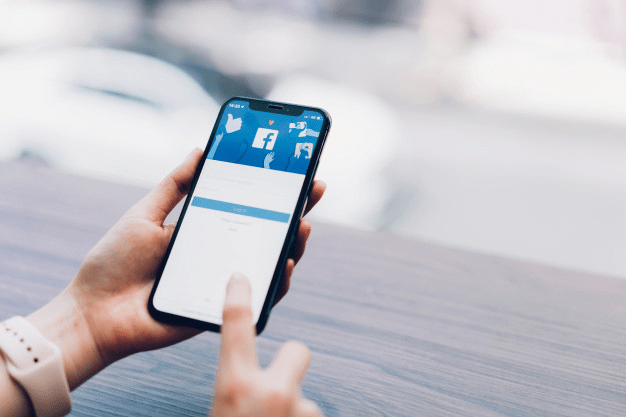

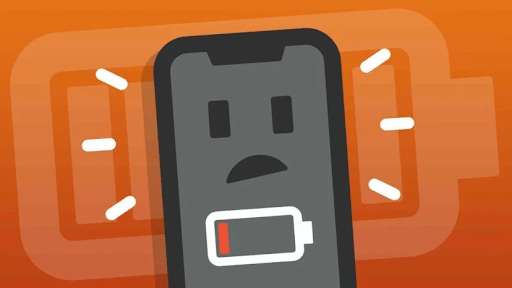
![[Góc Báo Chí] tuoitre.vn – Có nên thay mặt kính iPhone 11 Pro Max bị vỡ hay không?](https://huydungmobile.com/wp-content/uploads/2020/10/333.jpg)
